Ergebnislegende in Creo Simulation Live verwenden
Allgemeine Einführung: Ergebnislegende
Die Ergebnislegende wird für Folgendes verwendet, um:
• die Ergebnismenge anzuzeigen
• die Einheiten für die anzuzeigende Ergebnismenge auszuwählen
• die Komponente des Ergebnisses auszuwählen
• die Ergebnis-Rendering-Methode auszuwählen
• den Bereich für die angezeigten Ergebnisse zu variieren
• den Modus auszuwählen und die entsprechende Frequenz im Fall einer Modalanalyse anzuzeigen
• die Simulationszeit für Strömungsstudien und transiente thermische Studien anzuzeigen
Die nachfolgende Abbildung illustriert die Verwendung der Ergebnislegende: In diesem Beispiel ist die ausgewählte Ergebnismenge die Geschwindigkeit. Der maximale Wert für die angezeigte Geschwindigkeit ist 132530 (1.3253 e05) mm/Sek.; hierbei handelt es sich um das globale Maximum. Der minimale Wert ist Null, wobei es sich um das globale Minimum für die Simulationsstudie handelt. Sie können die Werte in der Legende zwischen globalem Maximum und globalem Minimum variieren.
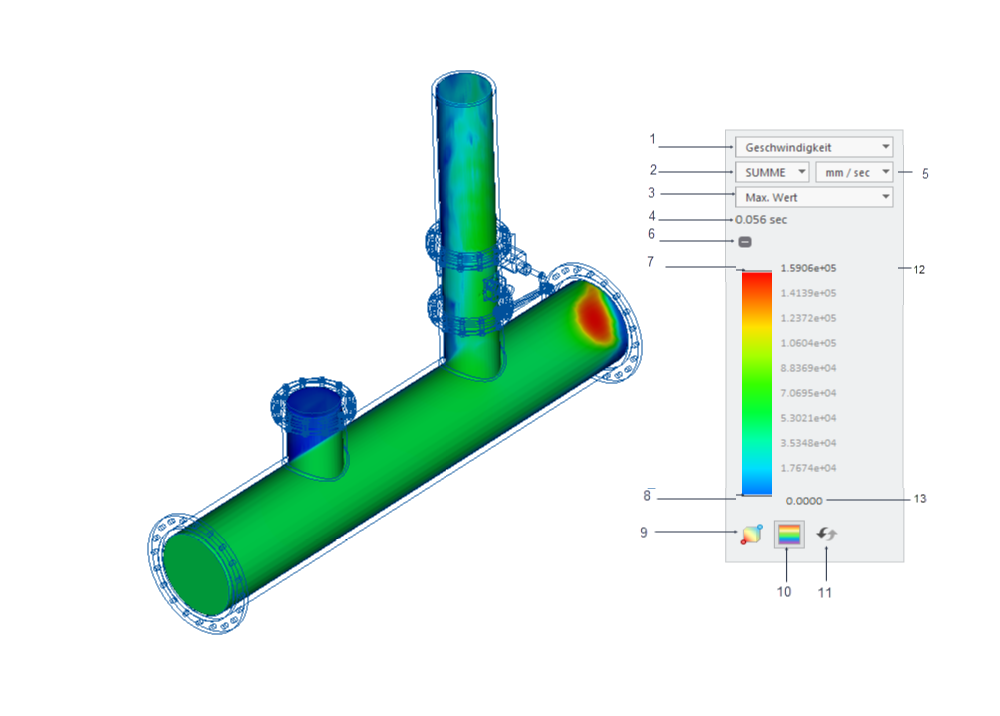
1. Wählt eine geeignete Ergebnismenge aus der Liste aus.
2. Wählt ggf. eine Komponente der Ergebnismenge aus, z.B. Geschwindigkeit oder Verformung.
3. Wählt eine geeignete Ergebnis-Rendering-Methode basierend auf den anzuzeigenden Ergebnissen aus.
4. Zeigt die Simulationszeit an. Gilt nur für transiente thermische Studien und transiente Fluidsimulationsstudien.
5. Einheiten (Units) – Wählt entsprechende Einheiten für die angezeigte Ergebnismenge aus.
6. Verkleinert oder erweitert die Legende.
7. Ziehen Sie die Oberkante der Legende nach unten, um den Bereich für den im Modell angezeigten maximalen Ergebniswert zu ändern. Doppelklicken Sie, um den maximalen Wert für den angezeigten Bereich zu bearbeiten.
8. Ziehen Sie die Unterkante der Legende nach oben, um den Bereich für den minimalen Wert zu ändern. Doppelklicken Sie, um den minimalen Wert für den angezeigten Bereich zu bearbeiten.
9.  – Schaltet die Anzeige der Position der minimalen und maximalen Werte der Ergebnismenge im Arbeitsfenster um. Die Position wird mit roten und blauen Kreisen angezeigt.
– Schaltet die Anzeige der Position der minimalen und maximalen Werte der Ergebnismenge im Arbeitsfenster um. Die Position wird mit roten und blauen Kreisen angezeigt.
 – Schaltet die Anzeige der Position der minimalen und maximalen Werte der Ergebnismenge im Arbeitsfenster um. Die Position wird mit roten und blauen Kreisen angezeigt.
– Schaltet die Anzeige der Position der minimalen und maximalen Werte der Ergebnismenge im Arbeitsfenster um. Die Position wird mit roten und blauen Kreisen angezeigt.10.  – Schaltet zwischen der Anzeige von Ergebnissen als abgegrenzte Farbstreifen oder als diffuse Farben um. Die Anzeige verwendet standardmäßig diffuse Farben.
– Schaltet zwischen der Anzeige von Ergebnissen als abgegrenzte Farbstreifen oder als diffuse Farben um. Die Anzeige verwendet standardmäßig diffuse Farben.
 – Schaltet zwischen der Anzeige von Ergebnissen als abgegrenzte Farbstreifen oder als diffuse Farben um. Die Anzeige verwendet standardmäßig diffuse Farben.
– Schaltet zwischen der Anzeige von Ergebnissen als abgegrenzte Farbstreifen oder als diffuse Farben um. Die Anzeige verwendet standardmäßig diffuse Farben.11.  – Setzt den Legendbereich auf das globale Maximum/Minimum zurück.
– Setzt den Legendbereich auf das globale Maximum/Minimum zurück.
 – Setzt den Legendbereich auf das globale Maximum/Minimum zurück.
– Setzt den Legendbereich auf das globale Maximum/Minimum zurück.12. Doppelklicken Sie, und geben Sie einen Wert für den anzuzeigenden maximalen Wert ein.
13. Doppelklicken Sie, und geben Sie einen Wert für den anzuzeigenden minimalen Wert ein.
Ergebnismengen
Einige der für eine Studie berechneten Ergebnisgrößen sind auch in der Legende verfügbar. Die verfügbaren Ergebnisgrößentypen hängen von der aktiven Simulationsstudie ab. Wird der Ergebnistyp geändert, so werden die im Arbeitsfenster angezeigten Ergebnisse mit sofortiger Wirkung geändert. Einige Ergebnisgrößen können als Taster abgefragt werden, obwohl sie in der Ergebnislegende nicht verfügbar sind. Die folgenden Ergebnistypen sind für eine Studie verfügbar:
Studientyp | In Legende verfügbar | Ergebnistyp | Beschreibung | ||
|---|---|---|---|---|---|
Modal |  | Eigenfrequenz | Frequenzgang des Modells für den ausgewählten Modus. | ||
Modal, Struktur |  | Verformung (Deformation) | Verformung des Modells, entweder die gesamte Verformung oder die Verformung in eine bestimmte Richtung | ||
Struktur |  | Von-Mises-Spannung (Von Mises Stress) | Eine Kombination aller Spannungstypen | ||
Struktur |  | X, normale Spannung (X Normal Stress) | Normale Spannung entlang der X-Achse | ||
Struktur |  | Y, normale Spannung (Y Normal Stress) | Normale Spannung entlang der Y-Achse | ||
Struktur |  | Z, normale Spannung (Z Normal Stress) | Normale Spannung entlang der Z-Achse | ||
Struktur |  | XY, Schubspannung (XY Shear Stress) | Schubspannung, die in Y-Richtung auf der Ebene wirkt, deren Außennormale parallel zur X-Achse verläuft | ||
Struktur |  | YZ, Schubspannung (YZ Shear Stress) | Schubspannung, die in Z-Richtung auf der Ebene wirkt, deren Außennormale parallel zur Y-Achse verläuft | ||
Struktur |  | XZ, Schubspannung (XZ Shear Stress) | Schubspannung, die in Z-Richtung auf der Ebene wirkt, deren Außennormale parallel zur X-Achse verläuft | ||
Struktur |  | Maximale Hauptspannung (Maximum Principal Stress) | Maximale Hauptspannung | ||
Struktur |  | Mittlere Hauptspannung (Middle Principal Stress) | Die Hauptspannung, deren numerischer Wert zwischen der maximalen und der minimalen Hauptspannung liegt | ||
Struktur |  | Minimale Hauptspannung (Minimum Principal Stress) | Minimale Hauptspannung | ||
Struktur |  | Lokale Reaktionskraft (Local Reaction Force) | Eine Reaktionskraft, die sich an Positionen mit Randbedingungen in einem Modell entwickelt | ||
Struktur |  | Reaktionsresultante (Reaction Resultant) | Die Summe aller Reaktionskräfte | ||
Fluidsimulation |  | Geschwindigkeit (Velocity) | Flussgeschwindigkeit in einer Fluidsimulationsstudie | ||
Thermisch |  | Temperatur (Temperature) | Temperaturverteilung in einer Fluidsimulationsstudie oder einer thermischen Studie | ||
Thermisch |  | Wärmestrom (Heat Flux) | Die Wärmeflussergebnisse für eine Fluidsimulationsstudie oder eine thermische Studie | ||
Thermischer Modus (konjugierte Wärmeübertragung) der Fluidsimulation |  | Wärmefluss (Heat Flow) | Der Wärmefluss durch einen Volumenkörper. | ||
Fluidsimulation |  | Statischer Druck (Static Pressure) | Der Druck an einem Punkt auf einem Körper, der sich mit dem Fluid bewegt. | ||
Fluidsimulation |  | Gesamtdruck (Total Pressure) | Die Summe des statischen und dynamischen Drucks. | ||
Fluidsimulation |  | Strudel (Vortices) | In einer Fluidsimulationsstudie zeigen Strudel den Bereich in einem Fluid an, in dem sich der Fluss um eine Achsenlinie dreht, die gerade oder gekrümmt sein kann. | ||
Fluidsimulation |  | Kraft X (Force X) | Kraft in X-Richtung auf der Fläche eines Fluidkörpers. | ||
Fluidsimulation |  | Kraft Y (Force Y) | Kraft in Y-Richtung auf der Fläche eines Fluidkörpers. | ||
Fluidsimulation |  | Kraft Z (Force Z) | Kraft in Z-Richtung auf der Fläche eines Fluidkörpers. | ||
Fluidsimulation |  | Massenfluss (Mass Flow) | Eine Messgröße für den Massenstrom. | ||
Fluidsimulation |  | Volumenstrom (Volume Flow) | Eine Messgröße für den Volumenstrom. | ||
| |||||
Ergebnis-Rendering-Methode
Rendering-Methode (Rendering Method) – Wählt die Ergebnis-Rendering-Methode, die zum Generieren des Ergebnisbilds im Arbeitsfenster verwendet wird, aus:
• Fläche (Surface) – Zeigt die Ergebnisse auf der Fläche des Modells an.
• Verbund (Composite) – Zeigt die Aktivität im Modell an.
• Umgekehrte Fläche (Inverse Surface) – Es kann von einem bestimmten Blickpunkt aus hinter die erste Fläche im Modell gesehen werden. Dies wird als Überspringen von Flächen bezeichnet. Diese Technik vermittelt ein besseres Verständnis der zugrunde liegenden Struktur bei komplizierten Modellen.
• Isofläche (Isosurface) – Visualisiert die Flächen, die mit einem bestimmten Wert einer Menge übereinstimmen.
• Max. Wert (Max Value) – Zeigt den maximalen Wert einer Menge entlang einer Sichtlinie, die vom Auge des Betrachters zur Rückseite des Modells gezogen wird, an. Diese Methode ist hilfreich, um Maximalwerte im Modell zu suchen, die andernfalls verdeckt wären.
• Min. Wert (Min Value) – Zeigt den minimalen Wert entlang einer Sichtlinie, die vom Auge des Betrachters zur Rückseite des Modells gezogen wird, an.
Ergebniskomponente
Ergebniskomponente (Result Component) – Wählen Sie die Vektorkomponente des Ergebnisses, das angezeigt werden soll:
• X (X) – X-Komponente der Ergebnismenge
• Y (Y) – Y-Komponente der Ergebnismenge
• Z (Z) – Z-Komponente der Ergebnismenge
• SUMME (SUM) – Der resultierende Wert der Ergebnismenge
Variieren des angezeigten Ergebnisbereichs
Sie können die Ergebnislegende verwenden, um den Bereich der angezeigten Ergebnisse zu variieren.
Im nachfolgenden Beispiel für Von-Mises-Spannung werden die Standardwerte auf der Ergebnislegende in der folgenden Abbildung angezeigt: Der maximale Wert (16 MPa) auf der Legende ist das globale Maximum und der minimale Wert ist nahe Null und ist das globale Minimum.

Legen Sie die obere Grenze auf 10 MPa und die untere Grenze auf 0 fest. Die Ergebnisse sehen Sie unten.

1. Doppelklicken Sie und geben Sie 10.000 an oder ziehen Sie, um die obere Grenze auf 10.000 festzulegen.
2. Doppelklicken Sie, und geben Sie einen exakten Wert, in diesem Fall Null (0), als unteren Grenzwert für die Legende ein.
Alle Ergebnisse größer als 10MPa werden rot angezeigt und alle Ergebnisse unter 0 blau.
Klicken Sie auf  , um die Legendengrenzen auf den Standardwert zurückzusetzen.
, um die Legendengrenzen auf den Standardwert zurückzusetzen.
 , um die Legendengrenzen auf den Standardwert zurückzusetzen.
, um die Legendengrenzen auf den Standardwert zurückzusetzen.Sie können die Ergebnisse für dieselbe Simulation in einem engeren Bereich anzeigen. Um beispielsweise Spannungen zwischen 5 und 10 MPa anzuzeigen, doppelklicken Sie auf den minimalen Wert und geben Sie 5 ein; doppelklicken Sie anschließend auf den maximalen Wert, und geben Sie 10 ein. Der Ergebnisbereich ist jetzt von 5 bis 10 MPa, wie in der Abbildung gezeigt.
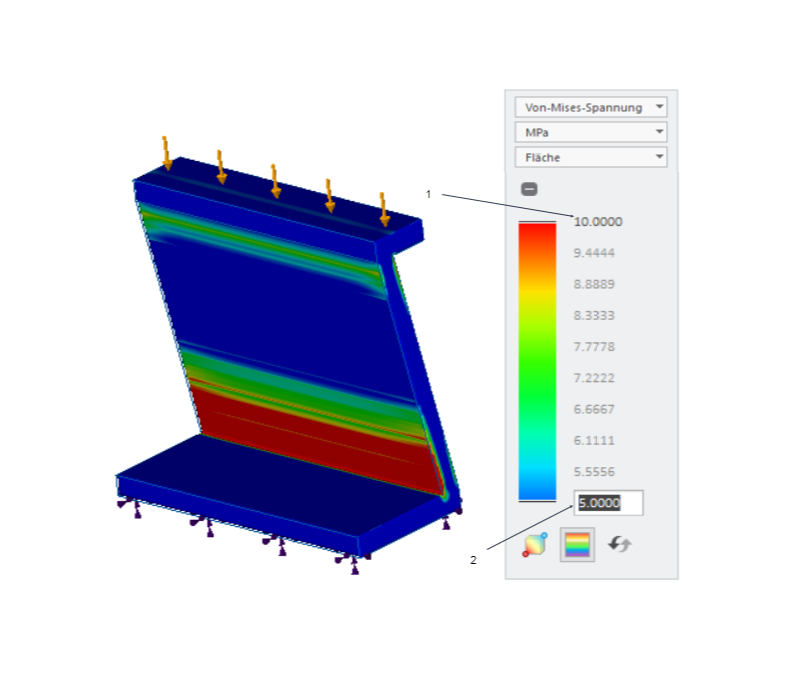
1. Doppelklicken Sie und geben Sie für den maximalen Wert 10 MPa ein oder ziehen Sie, um die obere Grenze anzupassen.
2. Doppelklicken Sie und geben Sie für den minimalen Wert 5 MPa ein oder ziehen Sie, um die untere Grenze anzupassen.